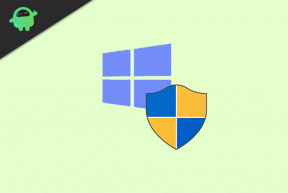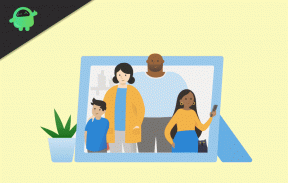Como consertar o arquivo salvo do The Sims 4 ausente
Jogos / / August 04, 2021
Anúncios
Falando sobre The Sims 4 videogame de simulação de vida, é muito popular entre os jogadores, mas alguns deles estão de alguma forma sendo afetados com seus jogos salvos. Parece que o arquivo salvo do The Sims 4 está faltando para vários jogadores, o que não é uma boa notícia. Sempre que os jogadores estão tentando entrar no jogo, os dados de progresso salvos desaparecem na maioria dos casos. Se você também for uma das vítimas, certifique-se de verificar este guia de solução de problemas para resolver o problema rapidamente.
De acordo com relatórios sobre o Fórum EA, muitos jogadores afetados estão tendo o mesmo problema. Embora possa haver alguns salvamentos encontrados, o salvamento recente ou principal do jogo pode ter desaparecido. Isso significa que você pode encontrar o salvamento mais antigo no jogo, mas não o último ou o mais recente, que inclui todo o seu progresso no jogo, famílias, etc. Mesmo depois de jogadores avançados terem tentado renomear os arquivos de jogo, salve que estão disponíveis, mas nada funciona.
Índice
-
1 Como consertar o arquivo salvo do The Sims 4 ausente
- 1.1 1. Verifique a unidade local para salvar o jogo
- 1.2 2. Desative o OneDrive Cloud Sync
- 1.3 3. Atualize seu jogo
- 1.4 4. Verifique o seu antivírus
- 1.5 5. Verifique o arquivo de salvamento automático
Como consertar o arquivo salvo do The Sims 4 ausente
Embora alguns jogadores tenham tentado sincronizar os arquivos salvos do jogo com a nuvem via OneDrive, isso também não funcionou. Felizmente, o Suporte do EA Forum mencionou algumas das possíveis soluções alternativas ou você pode dizer etapas para verificar antes de salvar o progresso do jogo para garantir que tudo esteja funcionando bem e você obterá o que salvou recentemente sempre que quer.
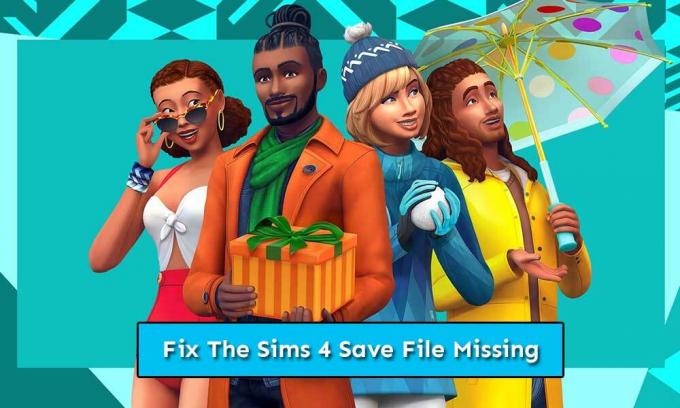
Anúncios
1. Verifique a unidade local para salvar o jogo
Certifique-se de verificar se todos os seus jogos salvos recentes estão sendo armazenados localmente ou não. Se for o caso, os dados de progresso do jogo estão armazenados na unidade local (PC), então você pode encontrá-los facilmente na pasta do jogo instalado. Mas se os jogos salvos estiverem apenas sendo armazenados no jogo, será difícil descobri-los porque de alguma forma eles podem ser excluídos ou corrompidos.
Por padrão, o local de salvamento do jogo deve ser: Este PC \ Documentos \ Electronic Arts \ The Sims 4 \ salva. Se você instalou seu jogo em outro drive ou local, verifique a pasta de salvamentos.
2. Desative o OneDrive Cloud Sync
Outra coisa importante que precisamos mencionar que se você não quiser salvar o progresso do jogo no armazenamento em nuvem OnDrive, certifique-se de desligar a sincronização em nuvem OneDrive de qualquer maneira. As chances são altas de que a maioria dos salvamentos de jogos de arquivos maiores estejam armazenados no OneDrive e, de alguma forma, entrem em conflito com os salvamentos de unidades locais também. É sempre uma boa ideia salvar completamente os dados do jogo em sua unidade local.
Se, no caso, você conseguir ver alguns jogos salvos mais antigos em sua unidade localmente e, em seguida, tentar sincronizar o OneDrive, ele basicamente substituirá seus arquivos locais, o que se tornará uma grande confusão.
3. Atualize seu jogo
Tente atualizar seu jogo sempre para obter uma experiência de jogo estável com menos bugs ou erros. Às vezes, uma versão desatualizada do jogo pode causar vários problemas ao salvar o jogo. Para garantir que seus jogos salvos não sejam afetados, siga as etapas abaixo:
Anúncios
- Lance o seu Cliente de origem > Clique em Minha biblioteca de jogos.
- Clique com o botão direito em The Sims 4 > Selecione Reparar.
- Uma vez feito, clique com o botão direito no jogo novamente.
- Escolher Jogo de atualização.
- Se alguma atualização mais recente estiver disponível, o cliente fará o download e instalará automaticamente.
- Por fim, execute o jogo The Sims 4 e verifique se o problema de salvar o arquivo ausente foi corrigido ou não.
4. Verifique o seu antivírus
Talvez seu software antivírus o esteja incomodando muito quando se trata de manter os dados de progresso do jogo. É possível que o seu software antivírus esteja bloqueando os jogos salvos ou removendo-os devido a alguns motivos de segurança. Se for esse o motivo, tente colocar na lista de permissões a pasta do jogo The Sims 4 instalada para o software antivírus como uma exclusão. Você também deve excluir a pasta do jogo para a proteção do Firewall para que os arquivos do jogo não sejam afetados de forma alguma.
5. Verifique o arquivo de salvamento automático
Às vezes, é possível que o arquivo de salvamento automático do jogo esteja com problemas. Portanto, se o arquivo de salvamento automático está indo bem ou não, você deve verificar.
- Primeiro, vá para este local: Este PC \ Documentos \ Electronic Arts \ The Sims 4 \ salva. [Se você instalou seu jogo em outro local ou unidade, vá para a pasta de salvamentos]
- Em seguida, tente mover o slot_00000001.save arquivo em seu desktop completamente.
- Em seguida, inicie o jogo e verifique os salvos do jogo, carregando um dos arquivos do jogo.
- Se for o caso, o botão de carregar não está lá, comece um novo jogo e jogue um pouco.
- Agora, salve o progresso do jogo e saia do jogo.
- Execute o jogo novamente e verifique se você conseguirá carregar os dados do jogo salvos ou não.
Então, se for o caso, o botão de carregamento não está lá ou você está recebendo uma mensagem de erro como “O jogo falhou ao salvar. Código de erro: 0 ”ao tentar salvar o jogo, siga as etapas abaixo:
- Vá para este local: Este PC \ Documentos \ Electronic Arts \ The Sims 4 \ cache.
- Exclua todos os arquivos de cache completamente.
- Mova sua pasta de salvamentos para a área de trabalho> Comece novamente um novo jogo. Isso basicamente criará uma nova pasta de salvamento do jogo.
- Agora, mova todos os dados do jogo salvos anteriormente para a pasta de salvamentos do jogo recém-criada. Certifique-se de mover uma pasta individualmente e verifique se ela carrega no jogo ou não.
Parece que o slot_00000001.save arquivo é um dos principais motivos por trás do arquivo salvo ausente ou problema de não salvamento. Você também pode tentar verificar o .save. arquivo removendo .ver0 do final do arquivo de jogo salvo, esteja ele funcionando ou não.
Anúncios
É isso, pessoal. Supomos que você achou este guia útil. Para mais consultas, você pode comentar abaixo.
Subodh adora escrever conteúdo, seja ele relacionado à tecnologia ou outro. Depois de escrever em um blog de tecnologia por um ano, ele se apaixonou por isso. Ele adora jogar e ouvir música. Além de blogar, ele vicia em versões de jogos para PC e vazamentos de smartphones.